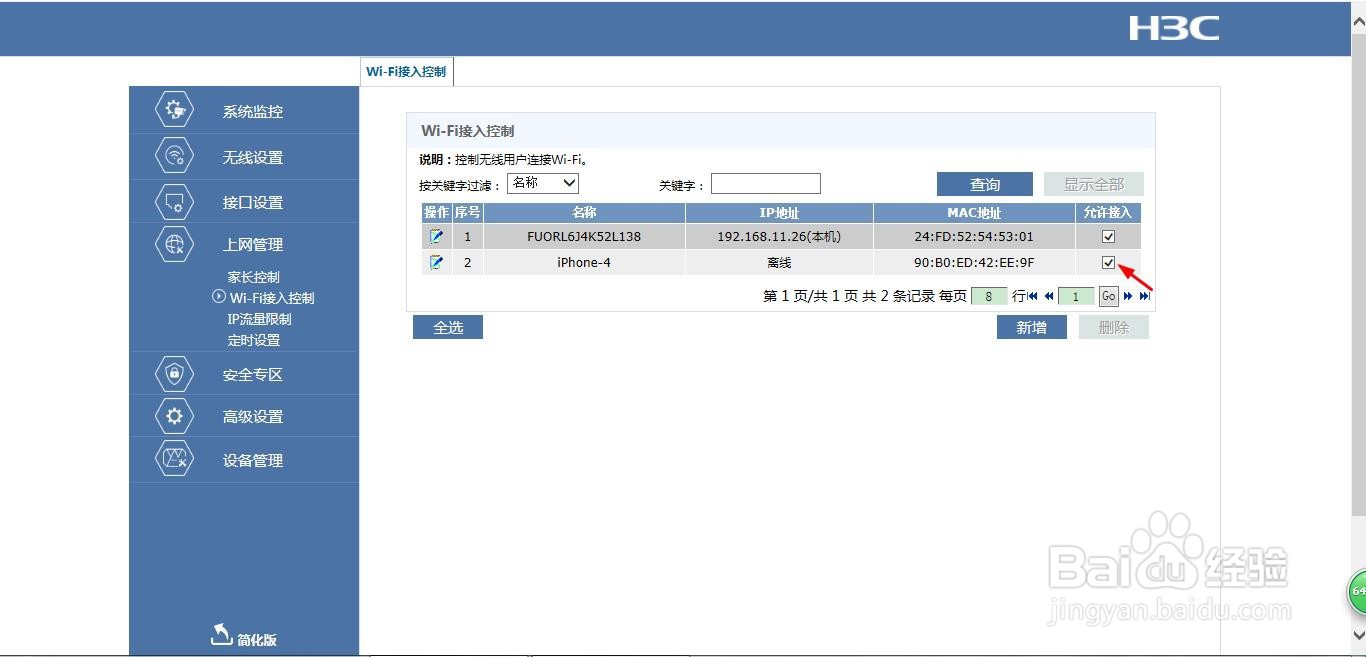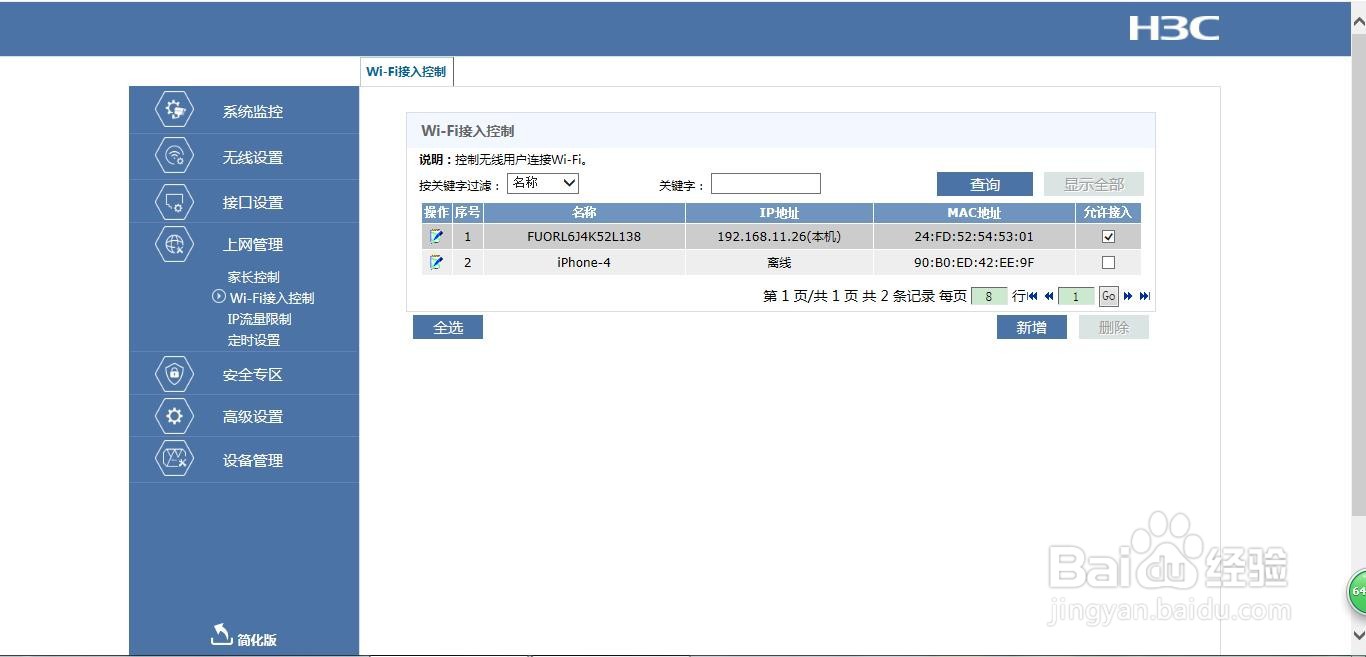1、左键双击“网络”打开面板。

2、点击选择当前电脑所使用的的“网络设施”。(全程需要连接路由器WiFi才会显示该“网络设施”)
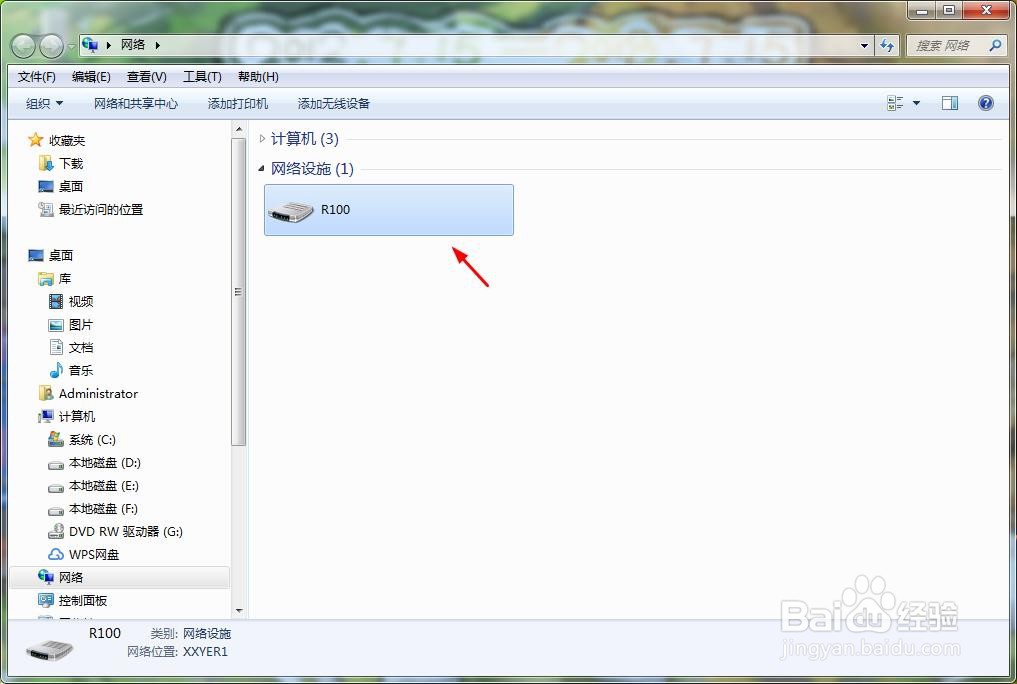
3、右键选择“查看设备网页”打开网页。
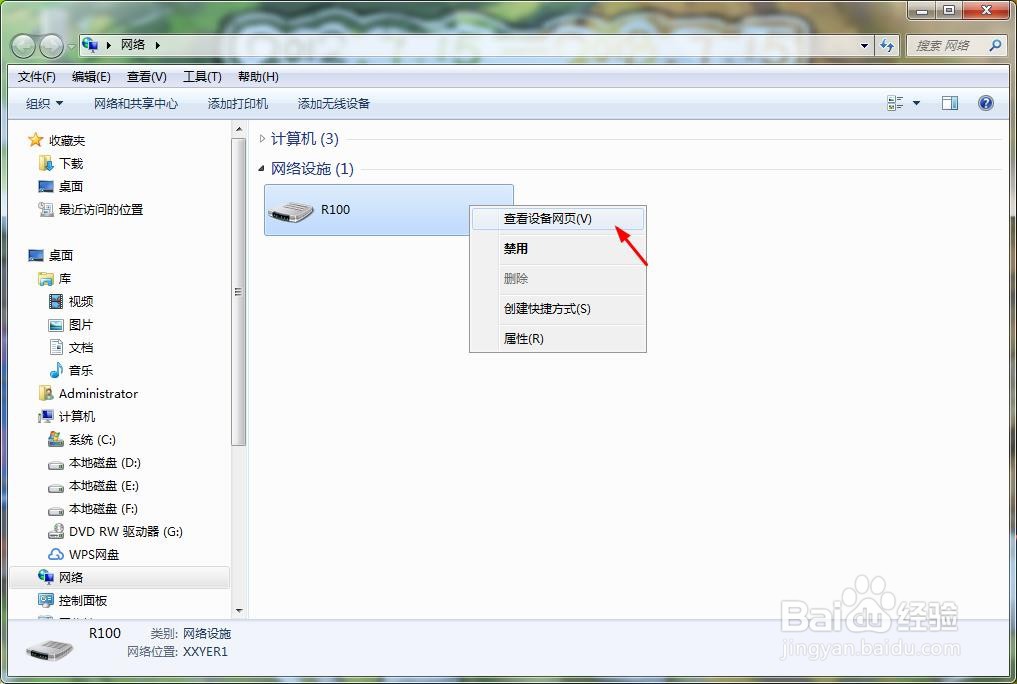
4、若是第一次打开网页需要先登录,初始管理密码一般与WiFi密码一致。
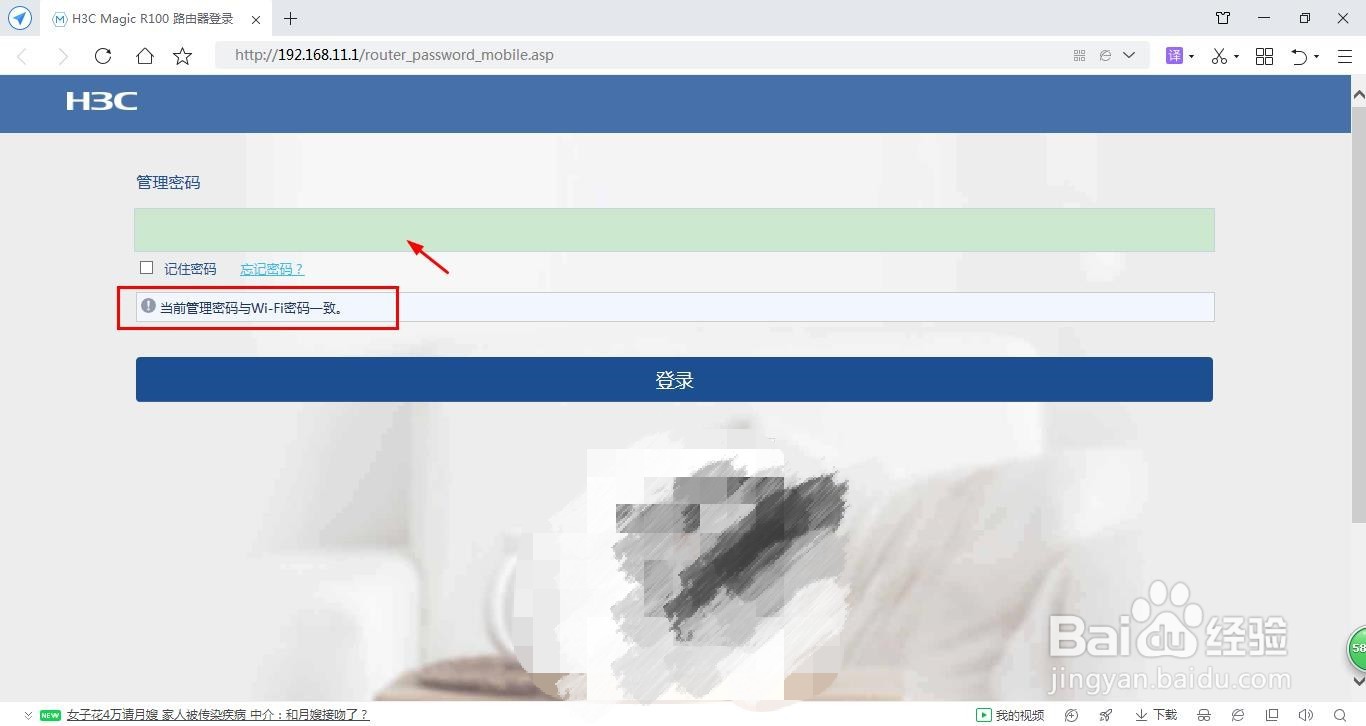
5、登录成功后点击“接入用户”。
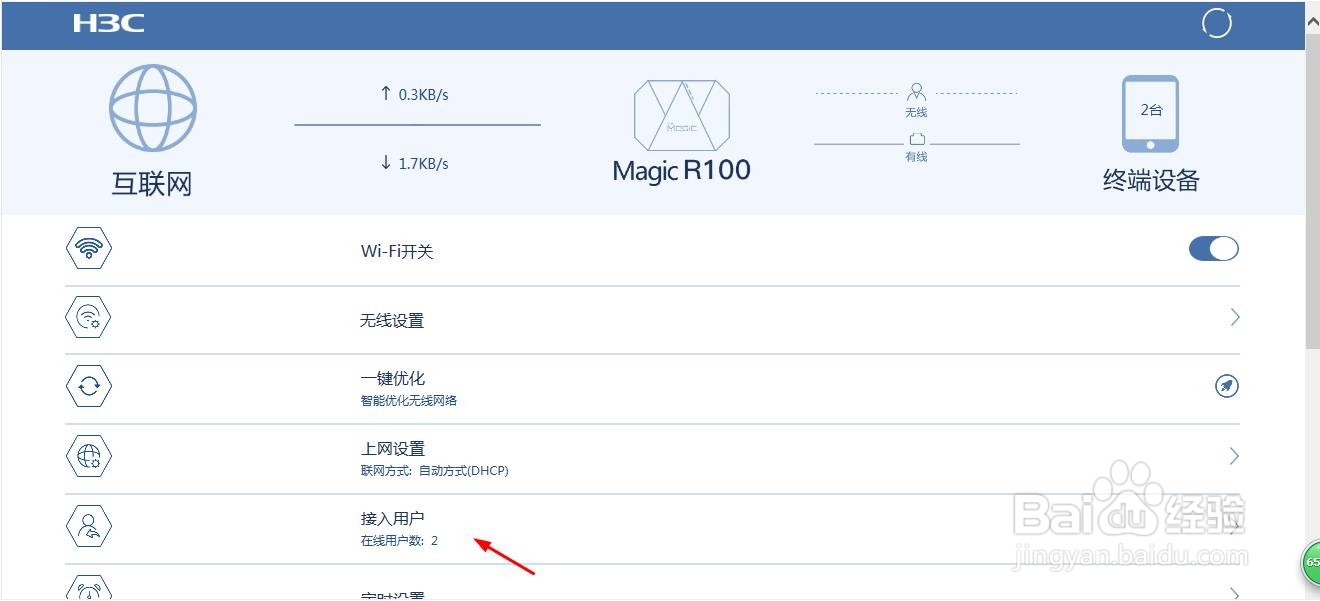
6、查看路由器WiFi当前的接入用户。
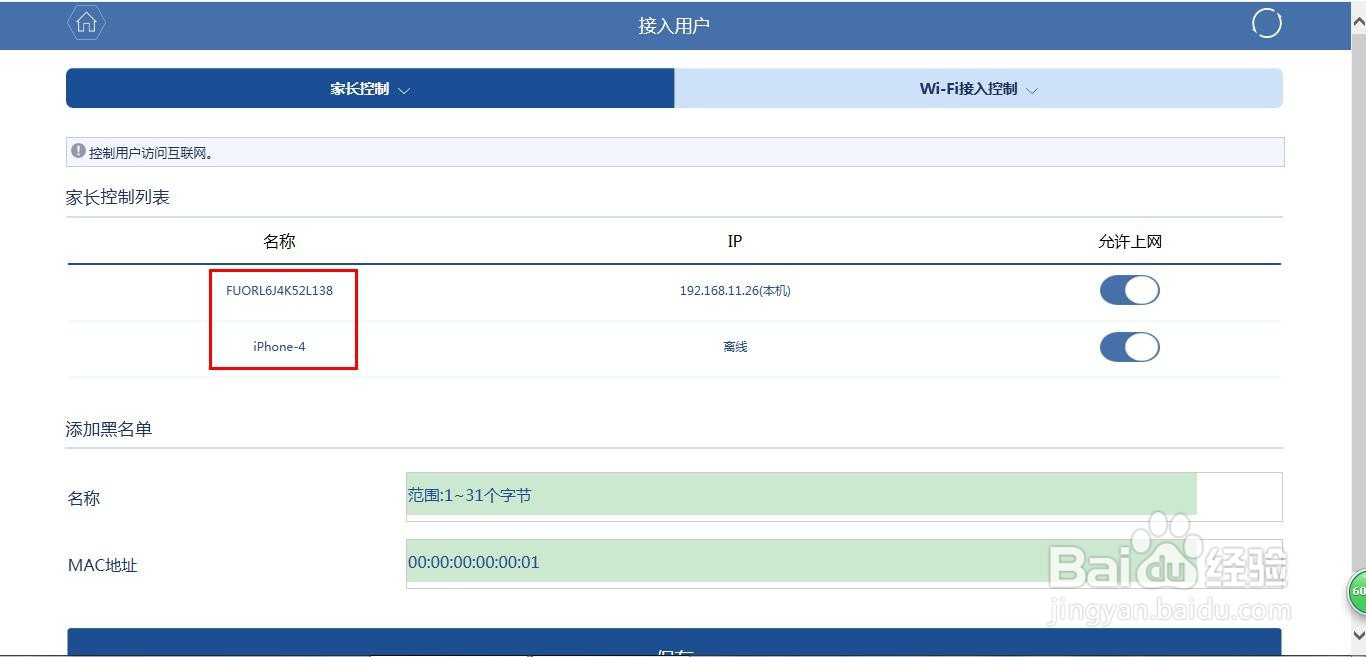
7、若有被不认识的用户连接,可以点击“允许上网”开关键,页面会自动刷新保存设置。
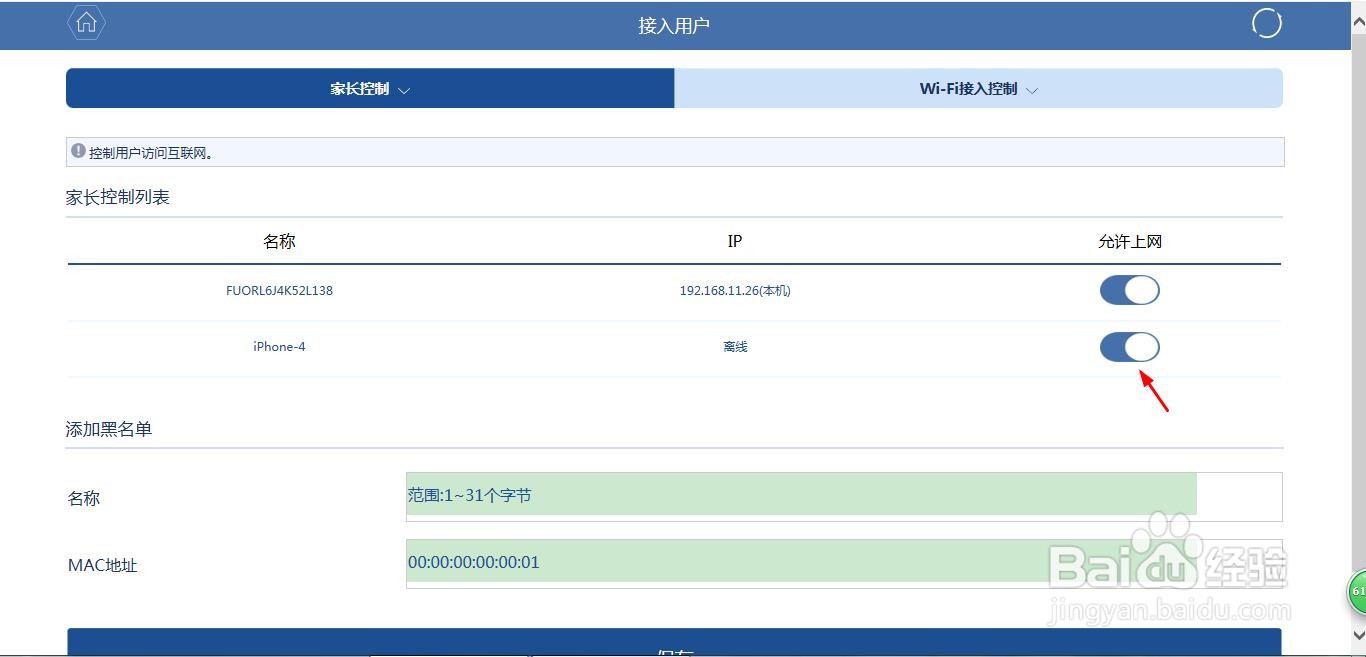
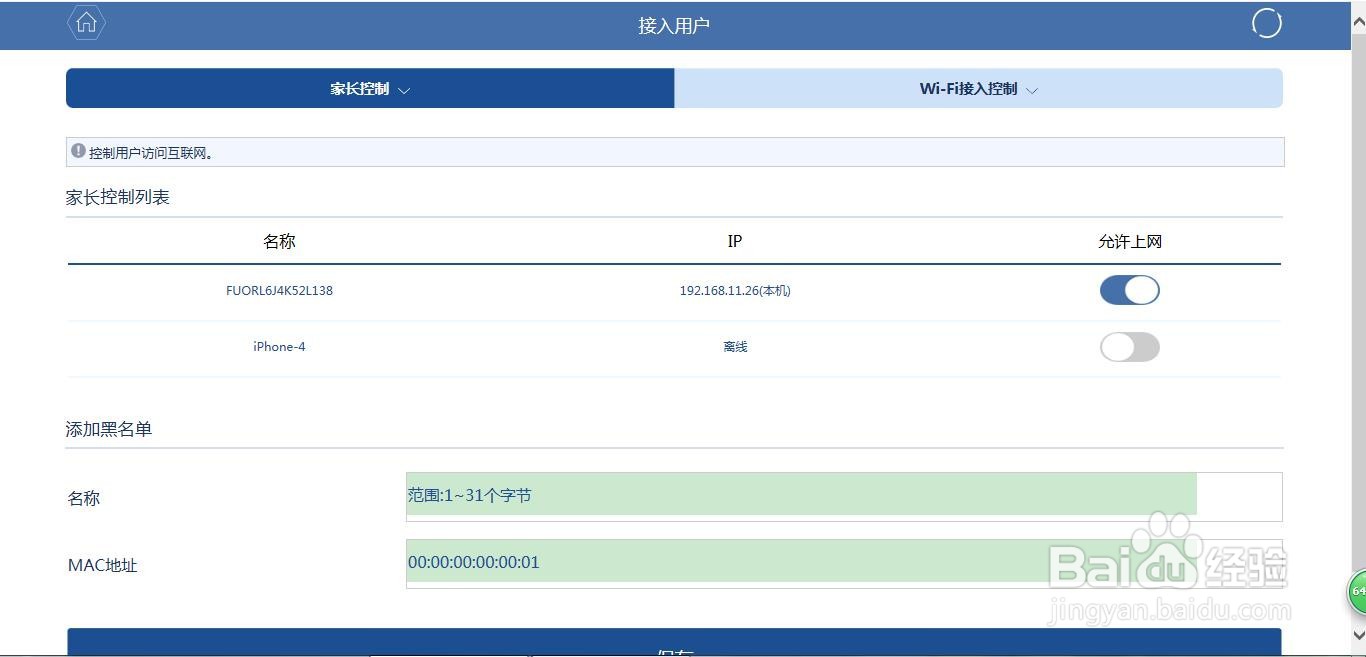
8、若想直接断开其连接则点击“WiFi接入控制”。
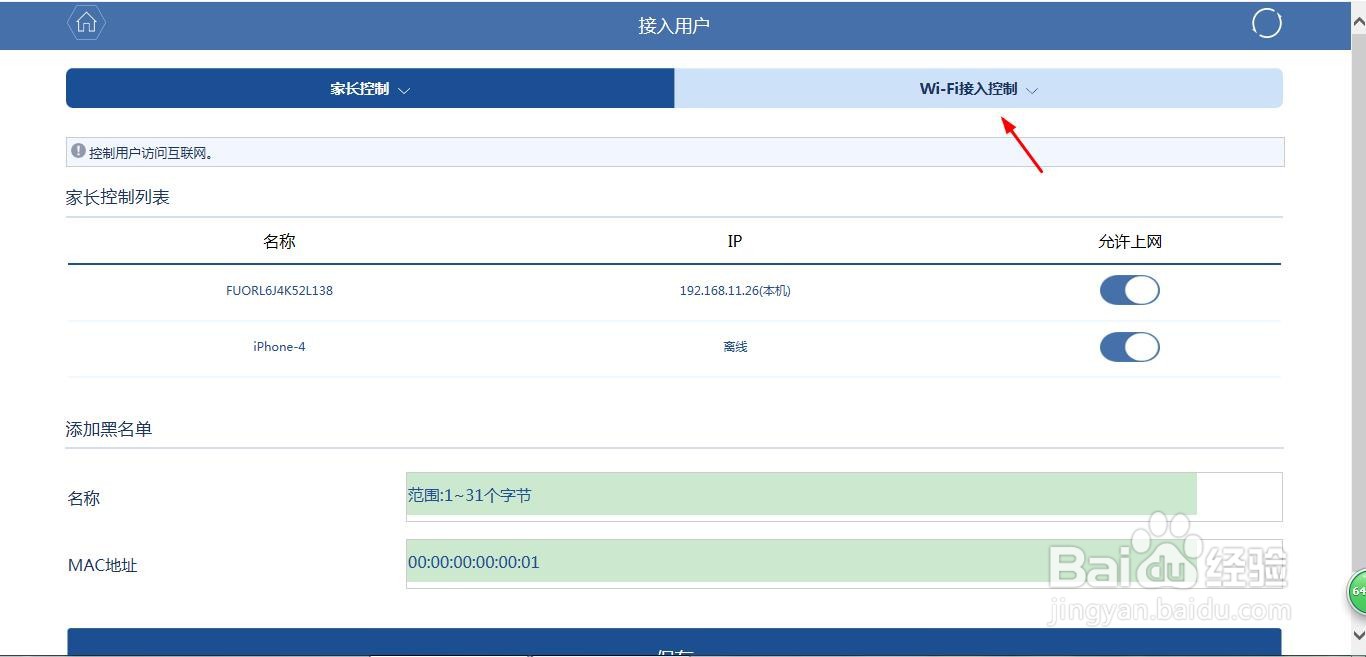
9、点击“允许接入”开关键,页面会自动刷新保存设置。
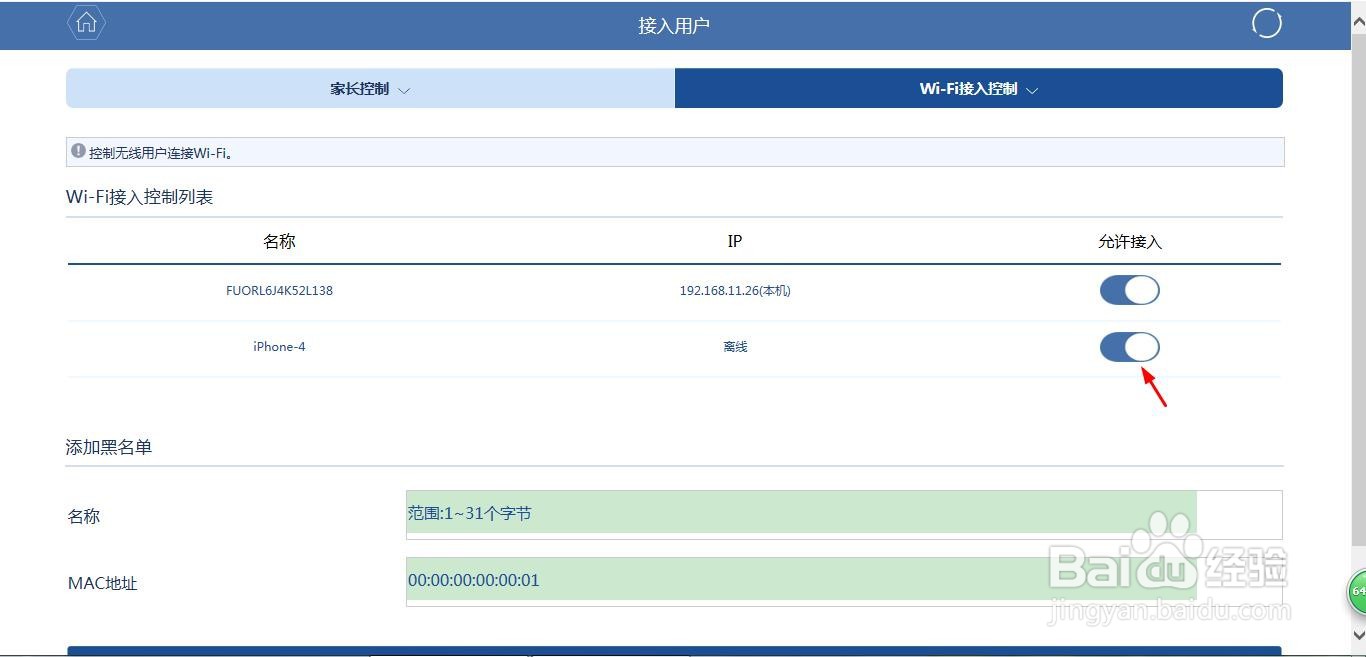
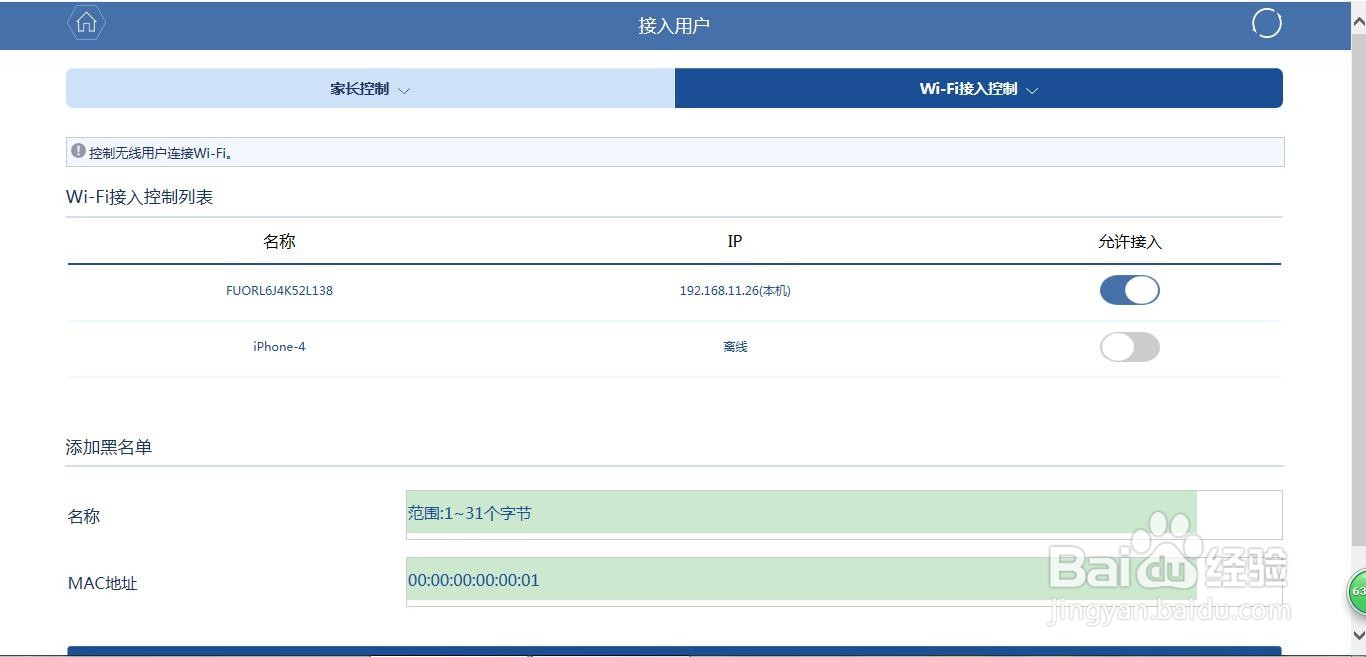
10、如果设备网页非简化版本则登录成功后点击“上网管理”。
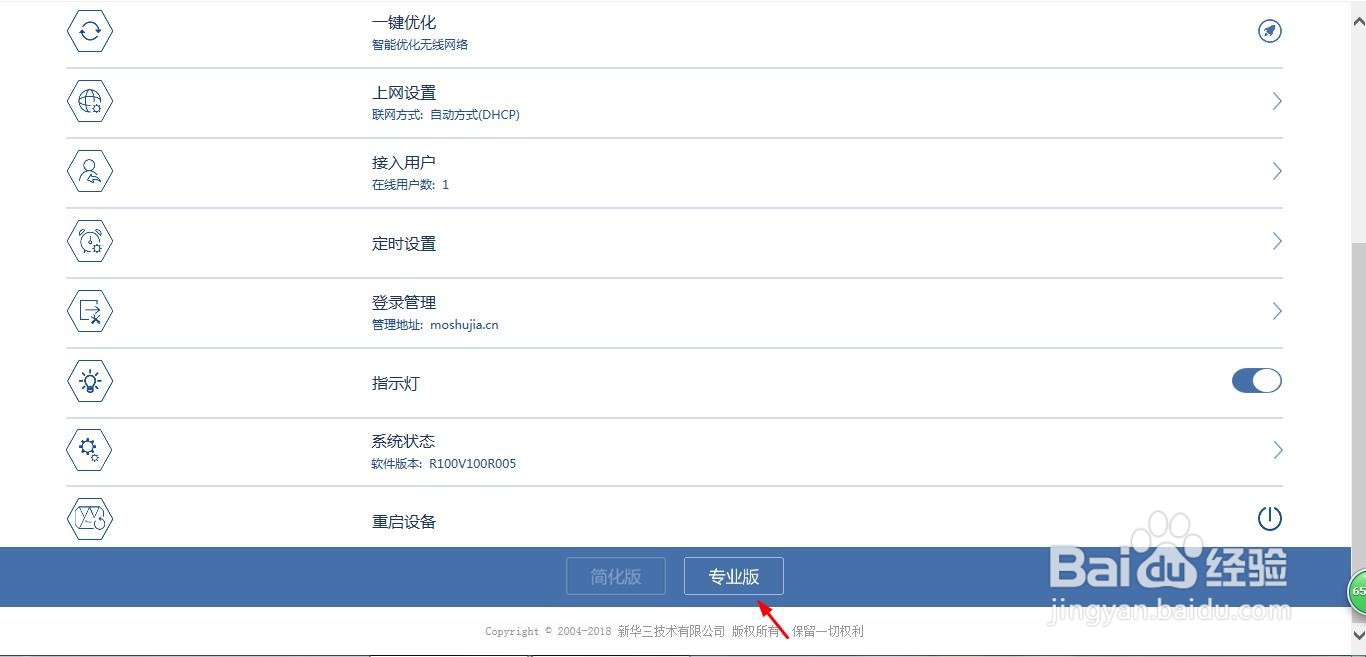
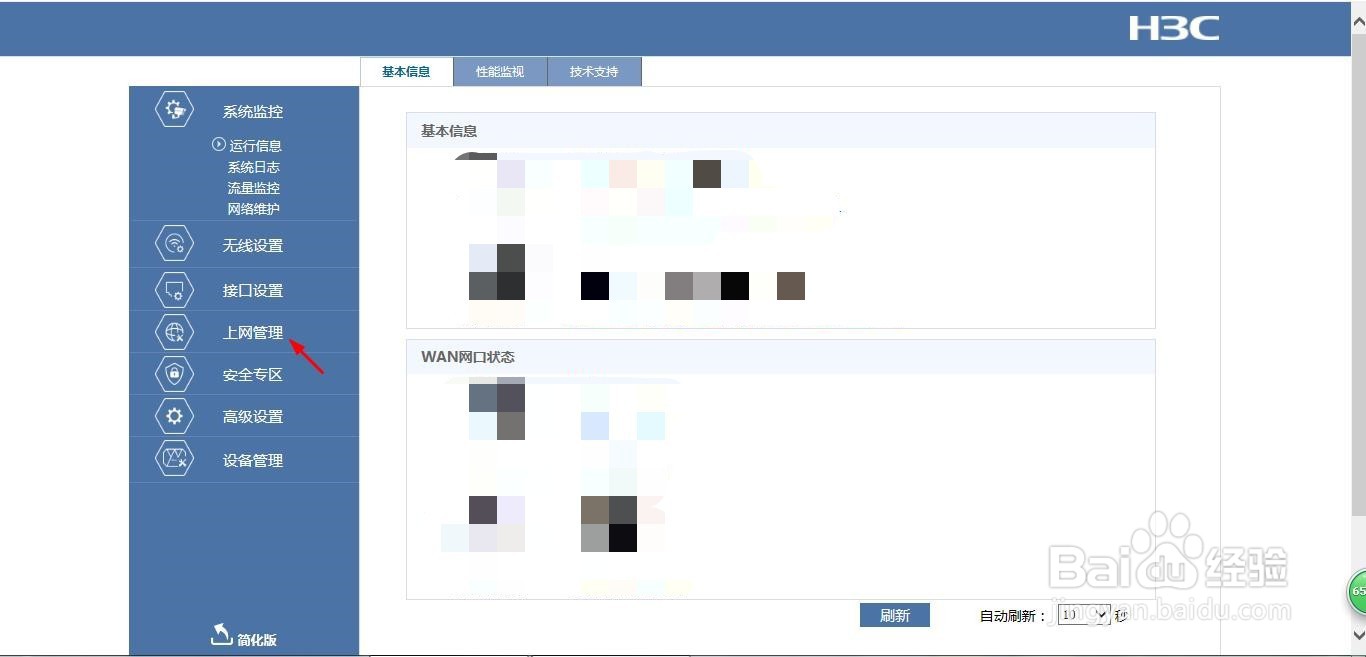
11、点击“家长控制”。
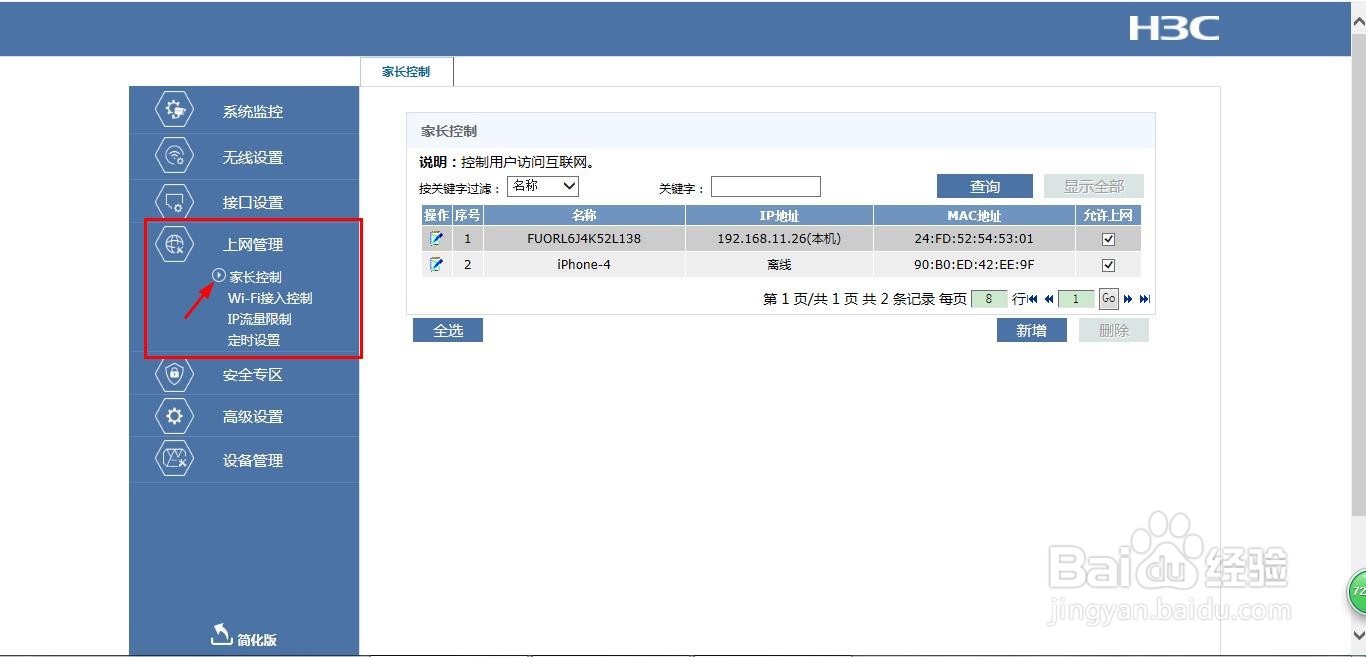
12、查看路由器WiFi当前的接入用户。
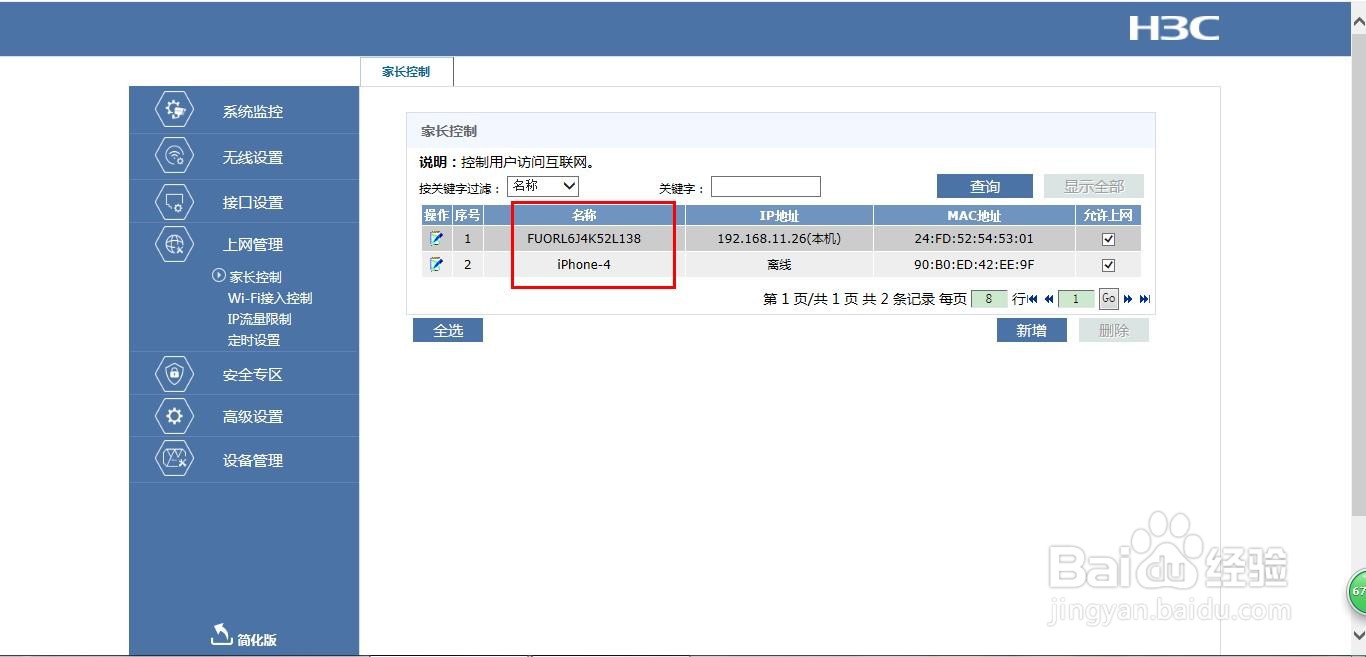
13、若有被不认识的用户连接,可以点击“允许上网”勾选符号,页面会自动刷新保存设置。
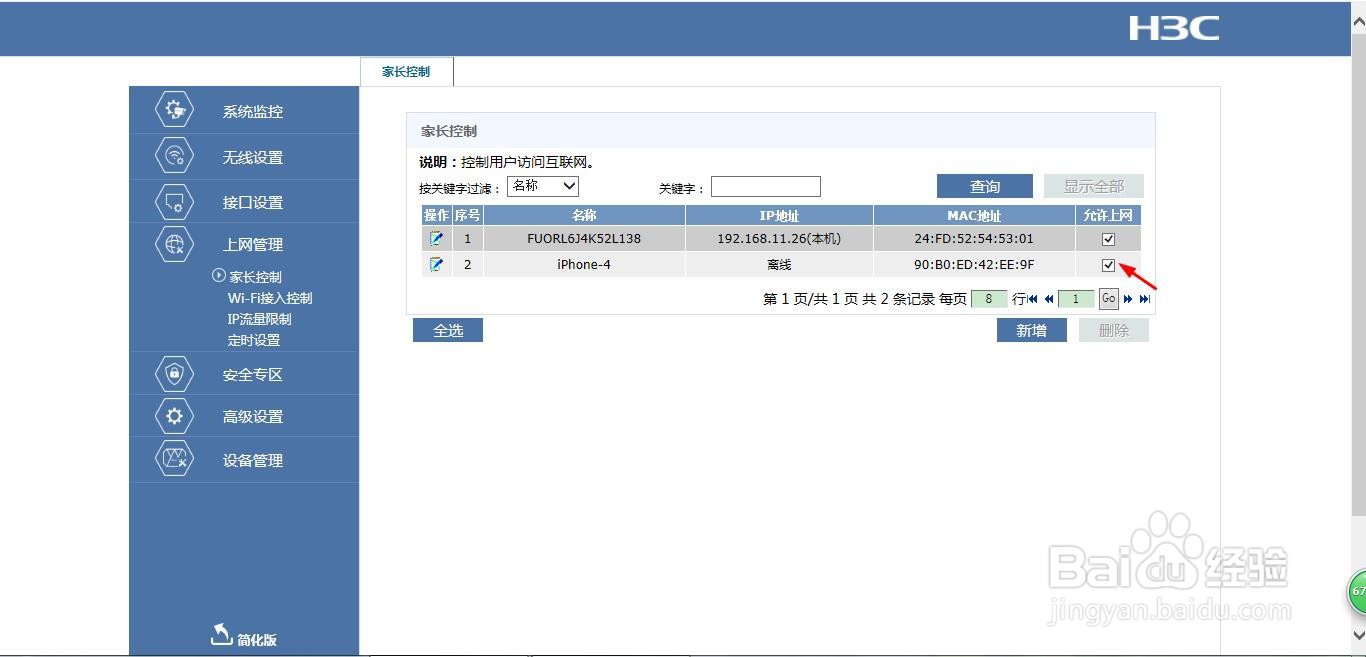

14、若想直接断开其连接则点击“WiFi接入控制”。
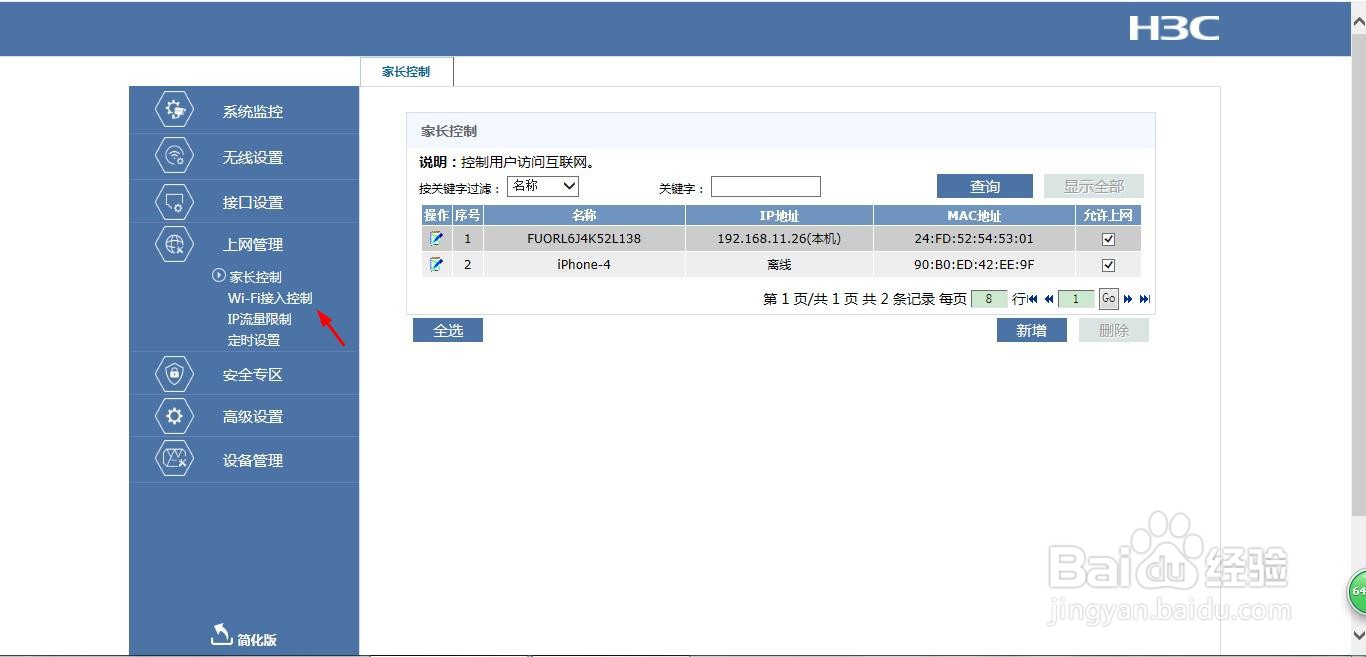
15、点击“允许接入”勾选符号,页面会自动刷新保存设置。